Pokud vlastníte Apple TV, už vás určitě napadlo, zda na ní lze přehrávat filmy uložené na nějakém cloudu. Odpověď zní ano, můžete, ale musíte si k tomu pořídit aplikaci, která se nazývá Infuse. Ta se těší mezi uživateli Apple TV obrovské oblibě, čemuž se při pohledu na její funkce nelze divit. Jedná se totiž o perfektně fungující a hlavně pak dostupnou aplikaci ), díky které můžete streamovat filmy a další data na vaši Apple TV například z iCloud Drive, Google Drive, Dropboxu, OneDrivu a dalších. Jak na to?
Mohlo by vás zajímat

Jak sledovat filmy z cloudu na Apple TV
Nejprve si musíte aplikaci Infuse 6 stáhnout, avšak prvně na váš iPhone – stačí kliknout na tento odkaz. Aplikace je k dispozici zdarma, avšak funkce pro streamování videa z jiného cloudového úložiště se nachází pouze ve verzi Infuse 6 Pro. Předplatné této aplikace vás vyjde na 29 korun měsíčně, 259 korun ročně a doživotní licence vás vyjde na 1590 korun – záleží tedy na vás, jaký balíček si zvolíte. V rámci měsíčního a ročního předplatného jsou navíc k dispozici zkušební verze zdarma, během kterých se můžete rozhodnout, zdali se vám aplikace vyplatí, či nikoliv. Po zakoupení předplatného se na vašem iOS zařízení přepněte v dolním menu do souborů, a poté klepněte na možnost Přidat soubory. Nyní se postup liší, pokud chcete přidat soubory z iCloud Drive, anebo z Google Drivu a jiných.
iCloud Drive
Pokud chcete přidat videa z iCloud Drivu, tak v menu klepněte na možnost Z cloudu. Poté se vám zobrazí rozhraní všech vašich souborů uložených na cloudu. Najděte si tedy video anebo film, který chcete na Apple TV přehrát, a poté na něj tapněte. Video se stáhne a uloží do aplikace Infuse. Nyní stačí, abyste se na vaší Apple TV přesunuli do aplikace Infuse (pokud ji nemáte v tvOS staženou, můžete tak učinit skrze App Store). Zde se poté vybrané video objeví a můžete jej přehrát.
Ostatní cloudové úložiště
V případě, že chcete přehrávat na Apple TV videa a filmy z jiného cloudu, než je iCloud Drive, tak v menu klepněte na Přidat službu. Zde si poté vyberte, o kterou cloudovou službu se má jednat, a proveďte klasické přihlášení a spárování s aplikací. Po načtení už si stačí zvolit, které soubory se mají v rámci Apple TV objevit – ty musíte poté označit hvězdičkou. Po označení se všechna tato videa a filmy objeví v aplikaci Infuse na Apple TV. Pokud aplikaci Infuse na Apple TV nemáte, stačí ji stáhnout z App Storu.
Lokální úložiště
Aplikace Infuse nabízí také možnost streamování z vašeho lokálního úložiště – například domácího NAS serveru. Pokud jste připojeni ke stejné síti, jako domácí server, tak se možnost připojení objeví hned na domovské obrazovce aplikace Infuse v Apple TV. V případě, že byste chtěli lokální server přidat ručně, tak se stačí na Apple TV v Infuse přepnout do Nastavení -> Úložiště. Zde už stačí zvolit možnost Další… a server manuálně přidat.
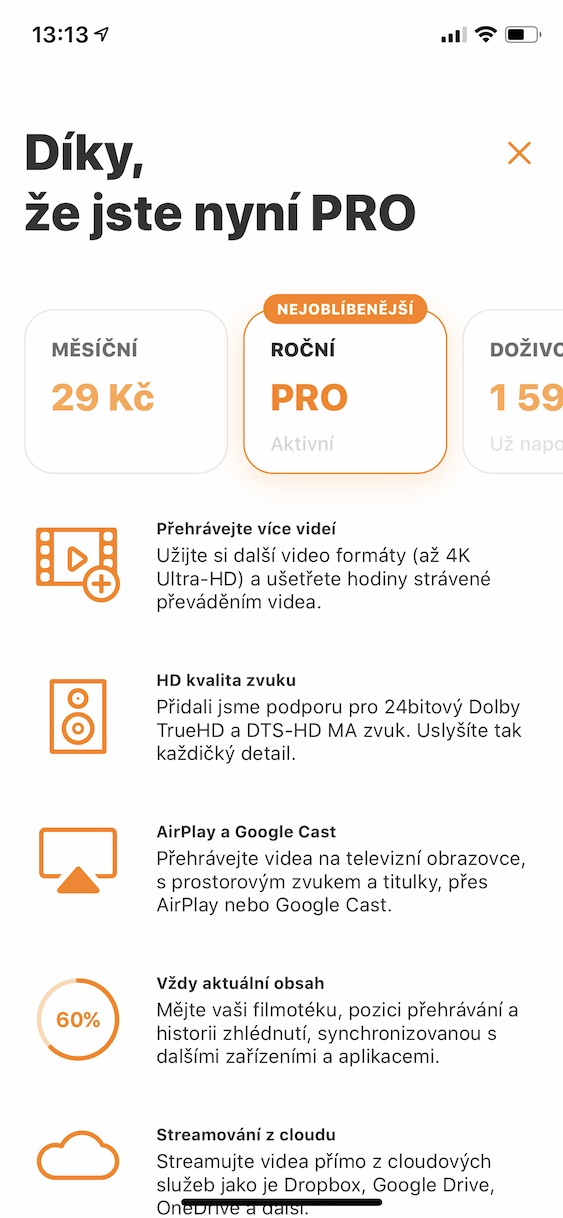
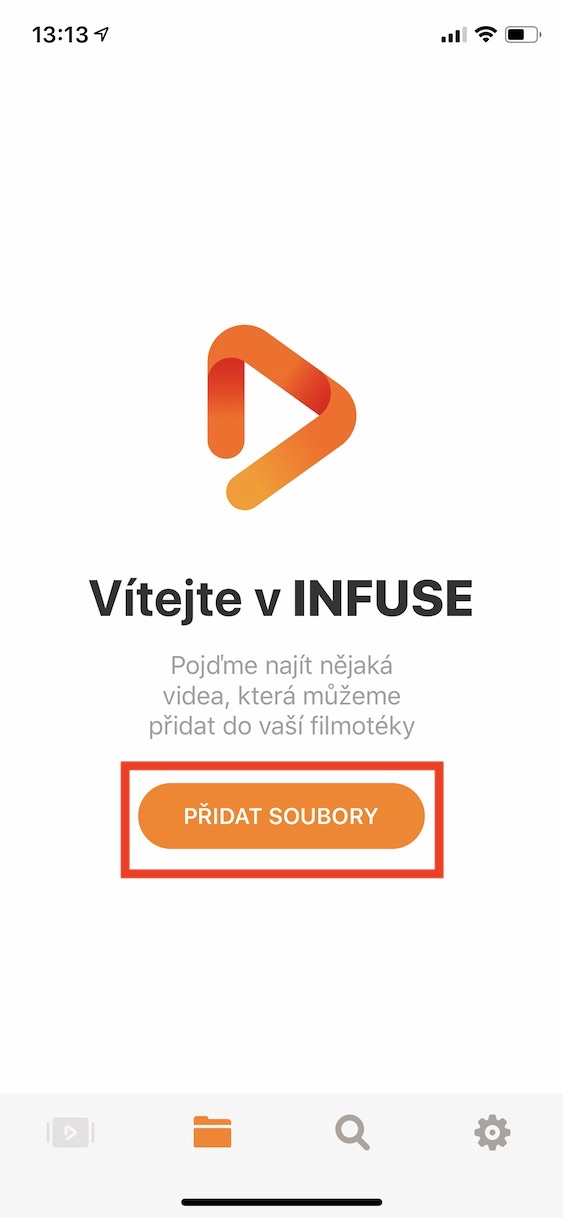
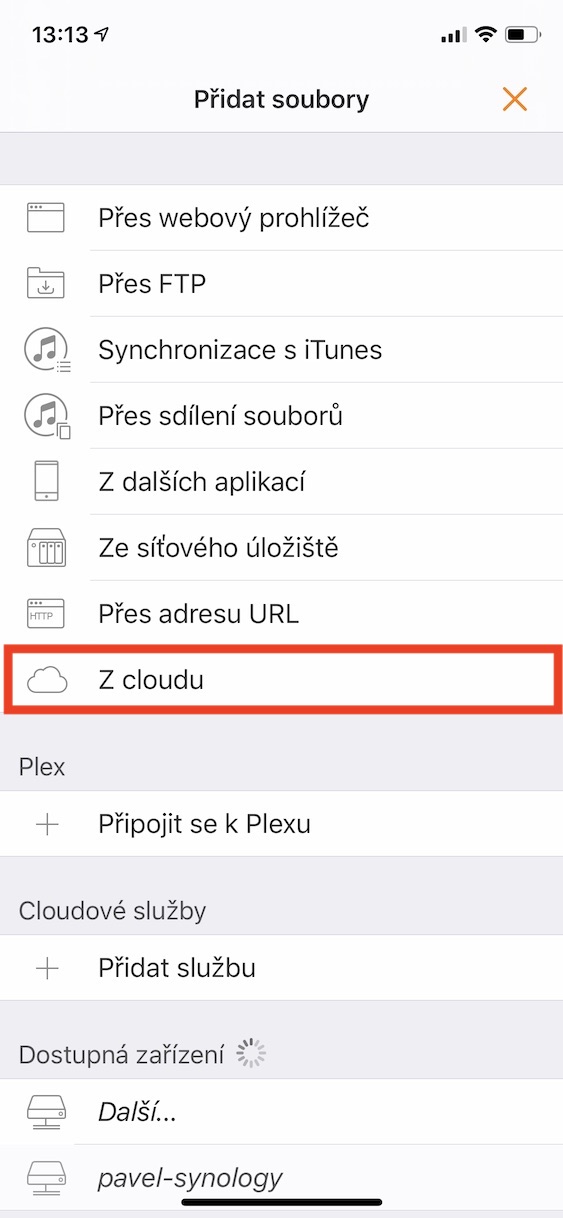
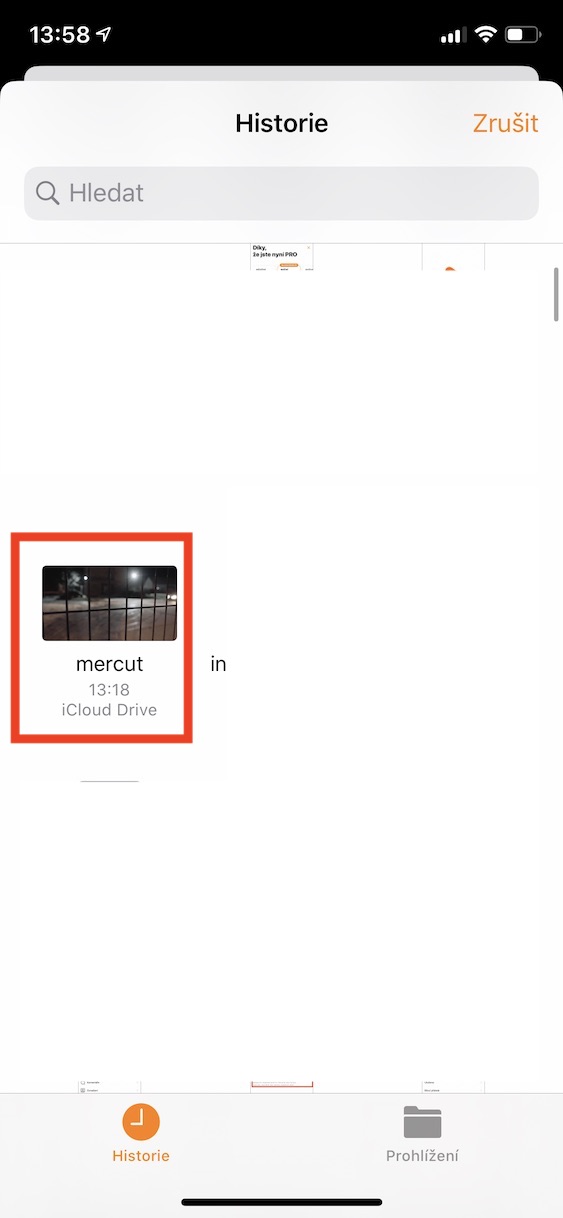
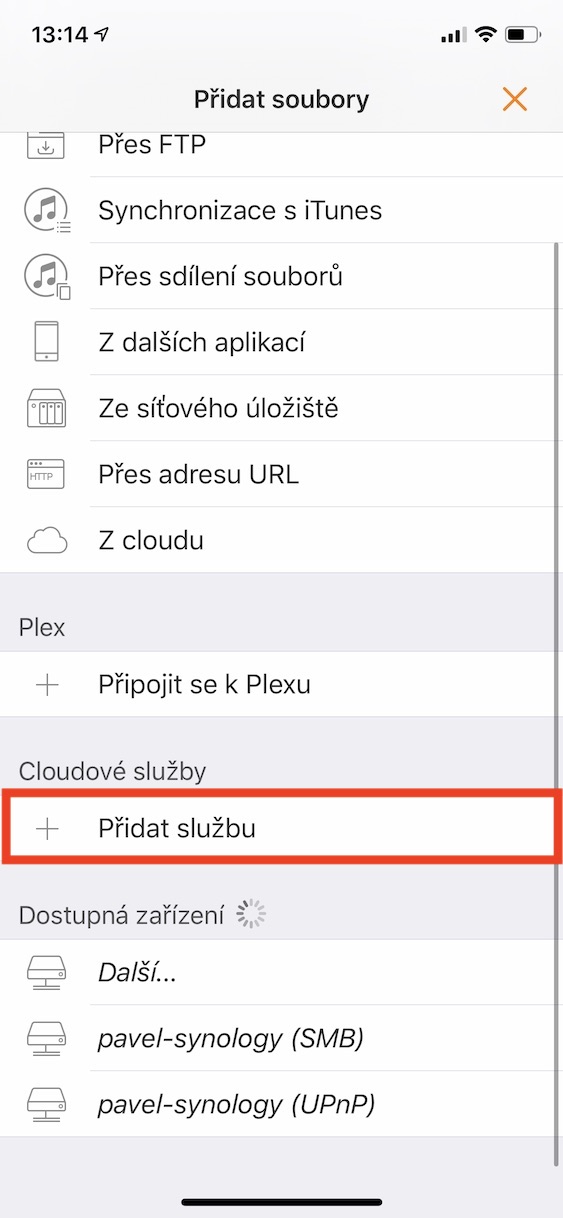
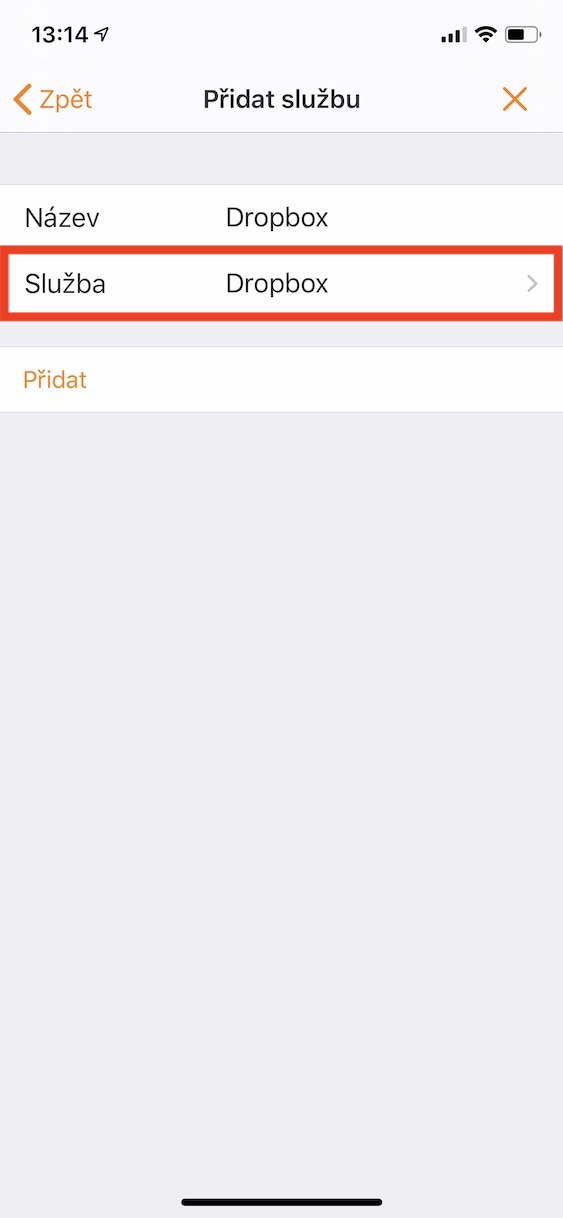
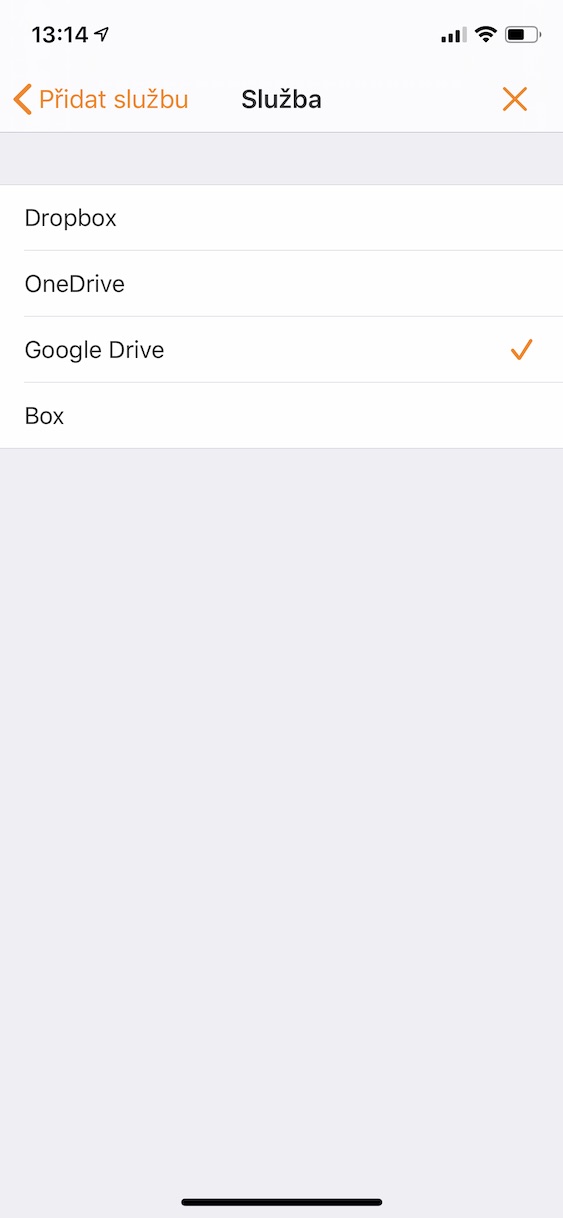
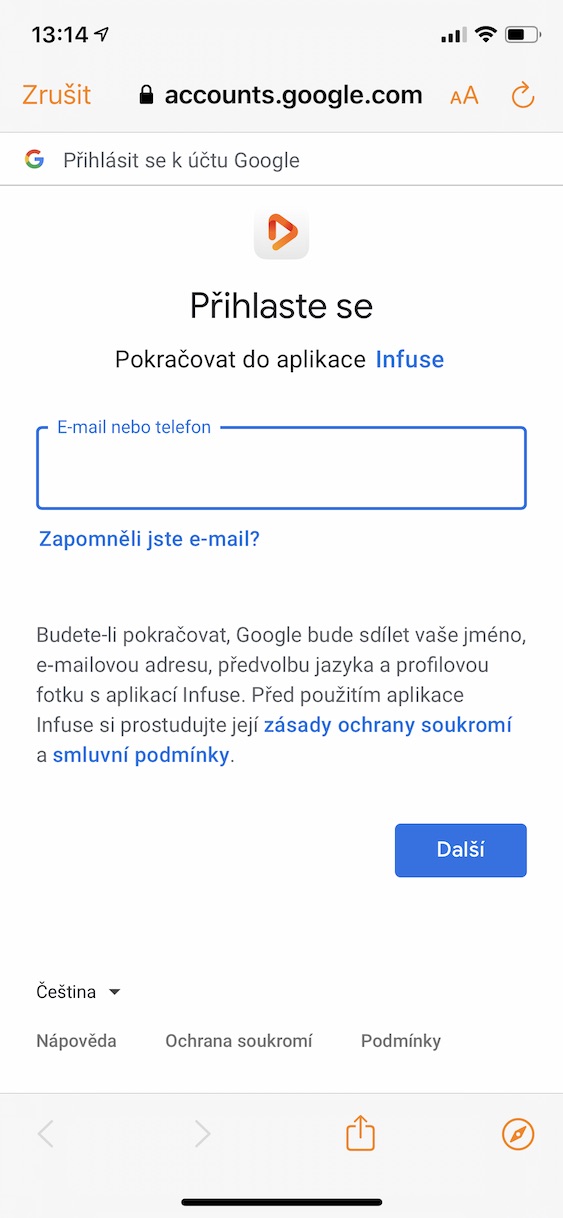
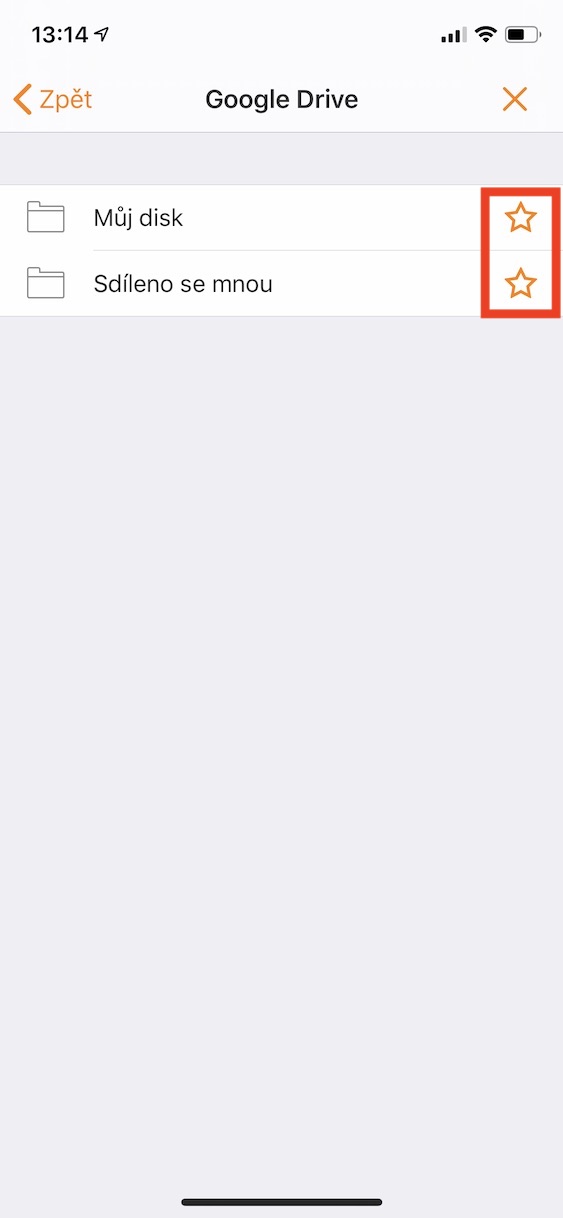
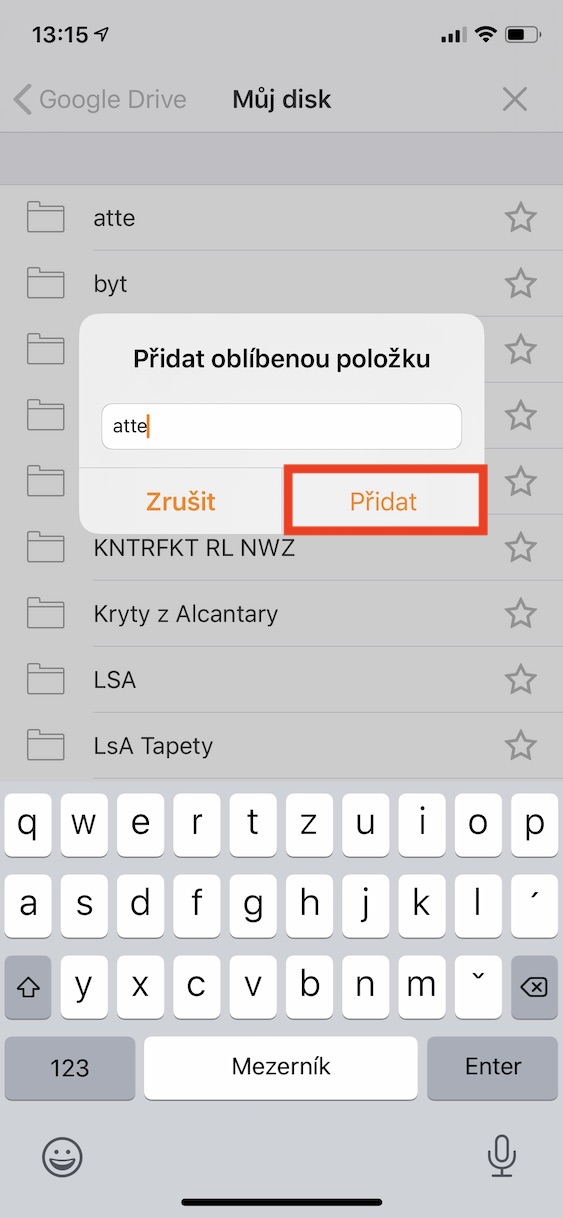
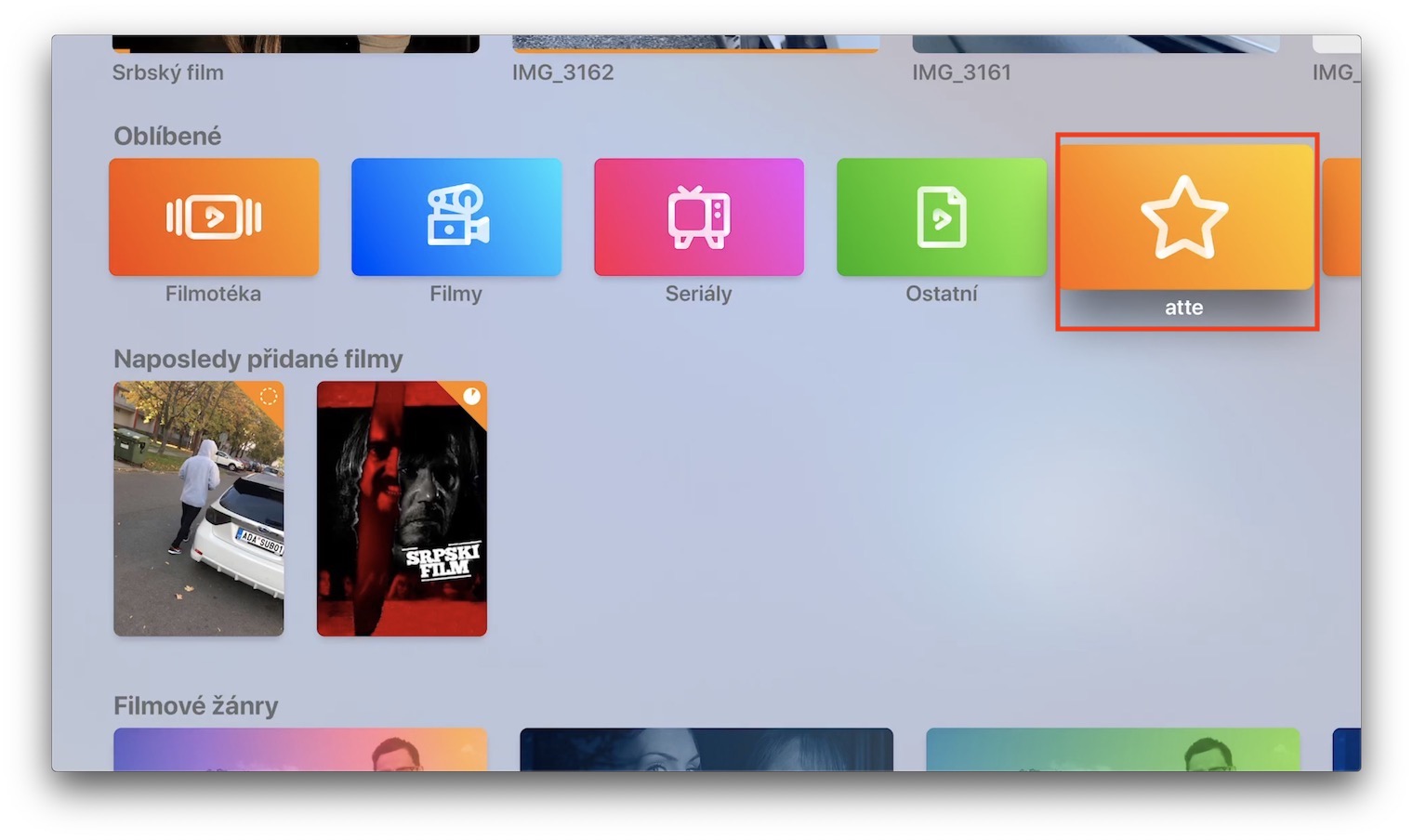
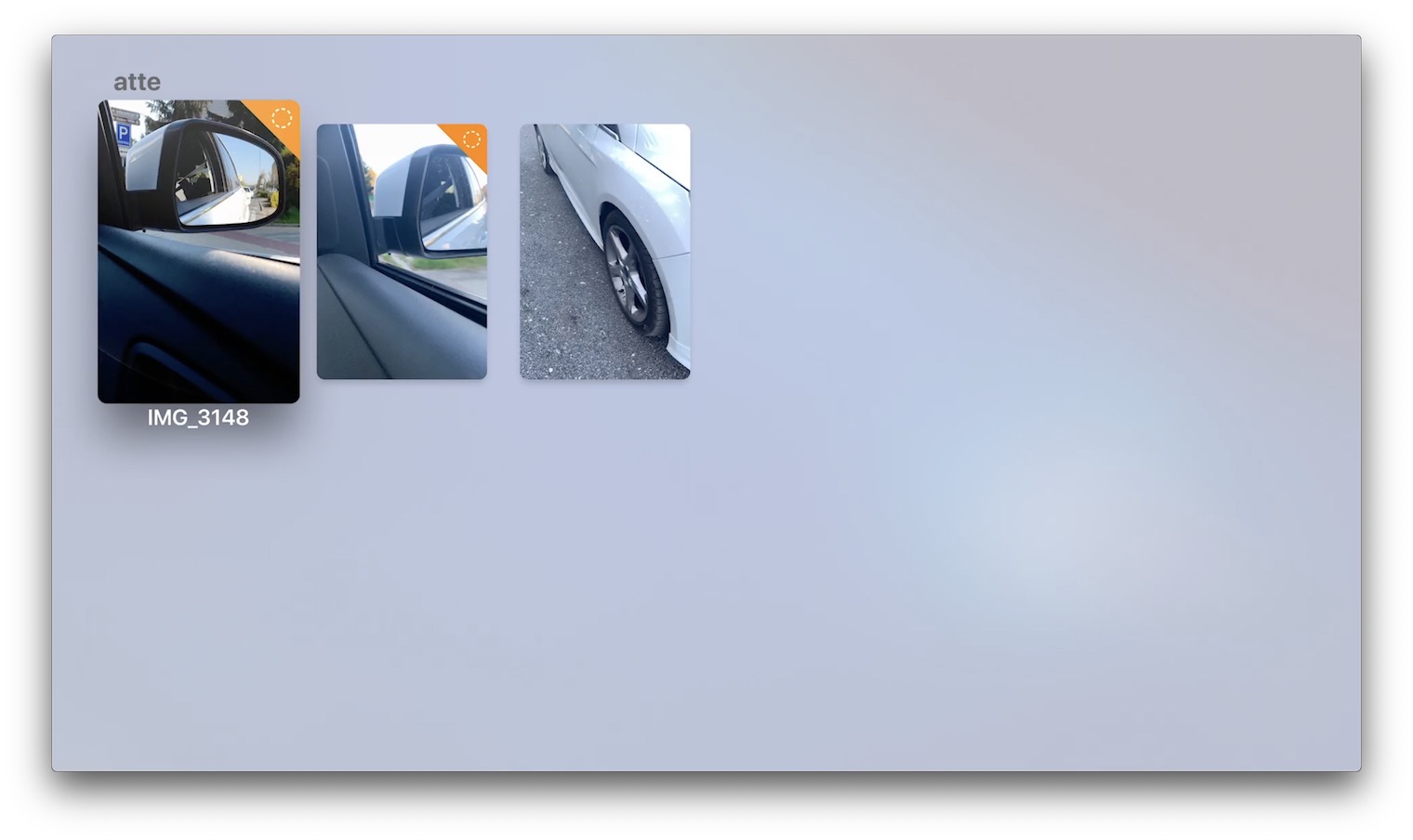
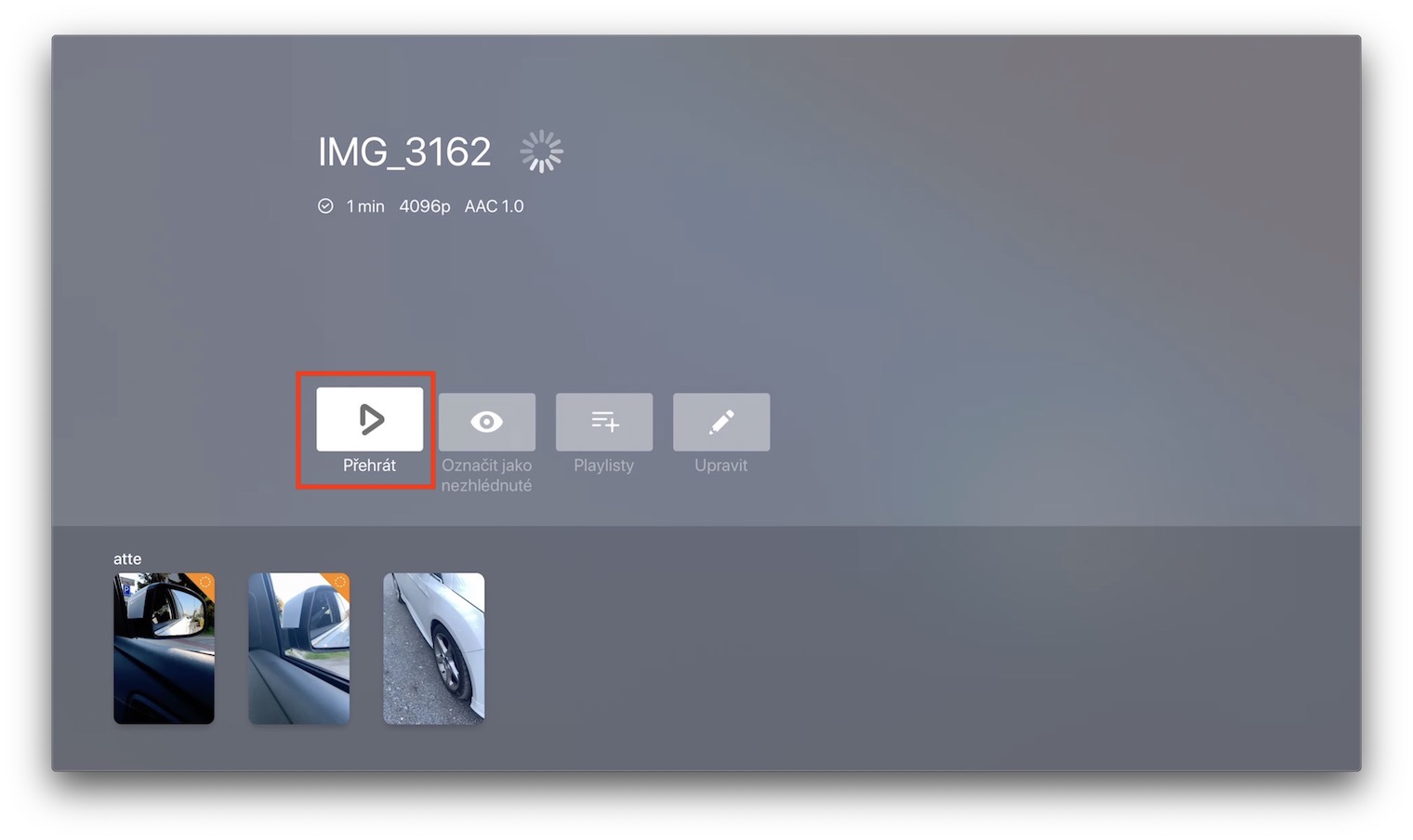
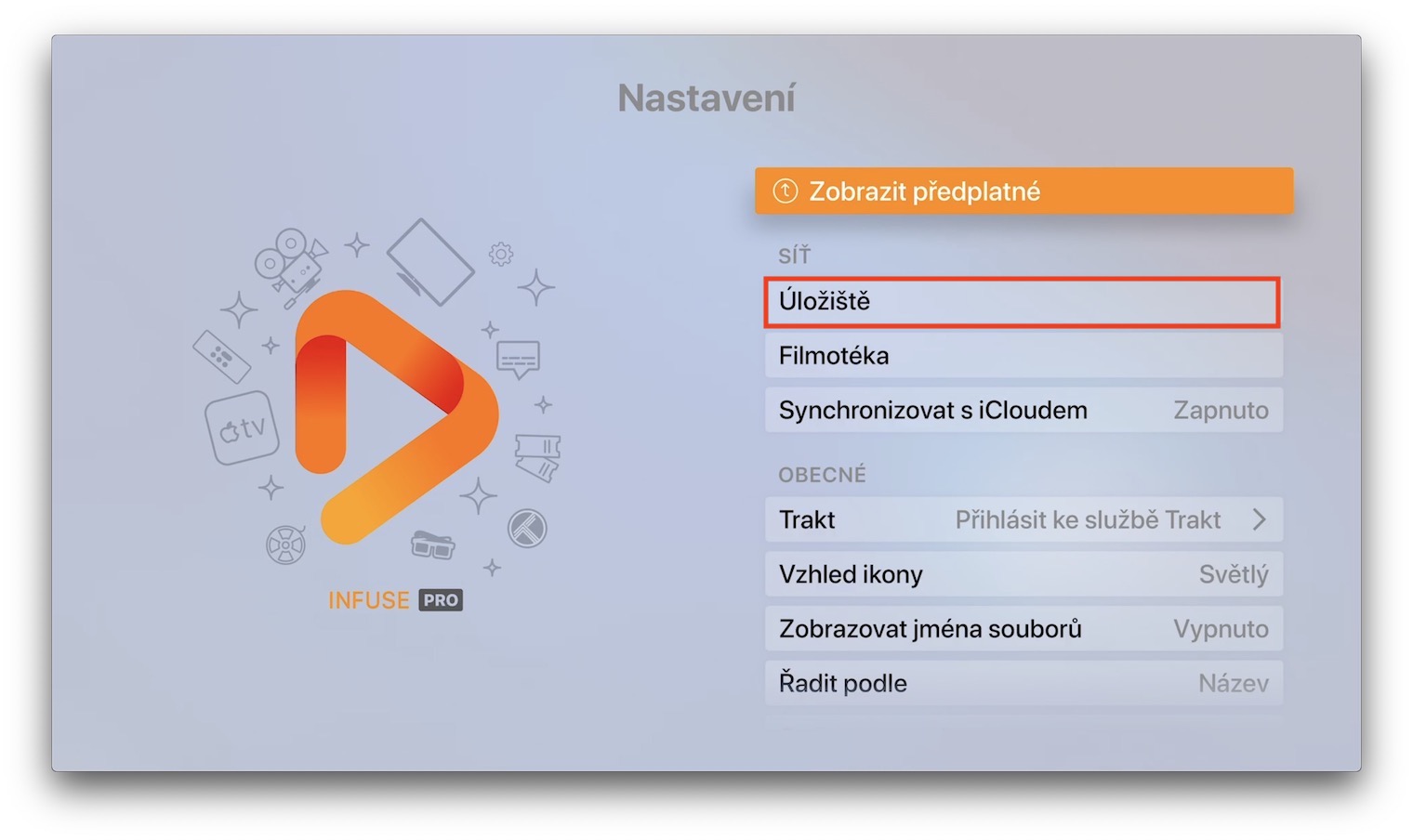
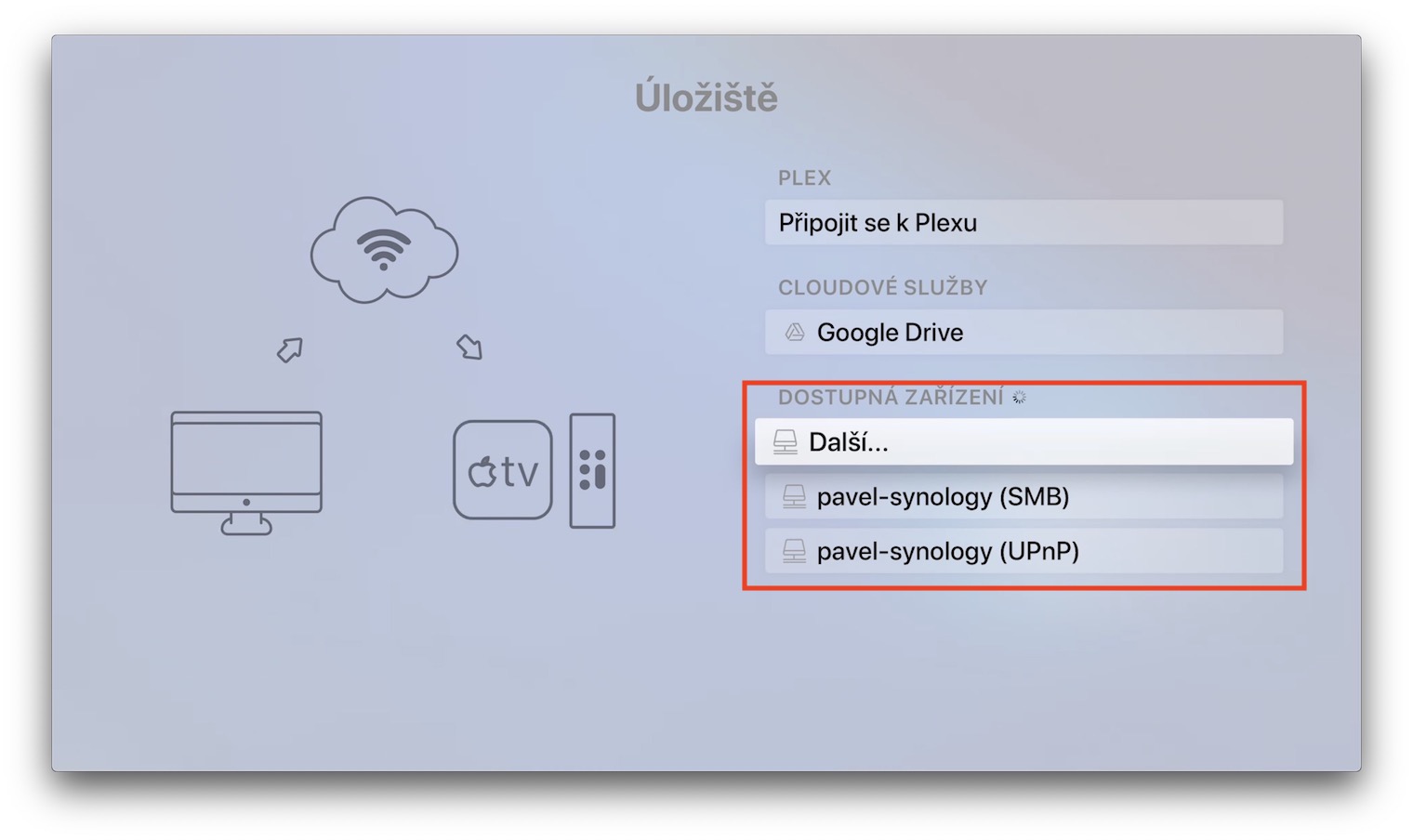
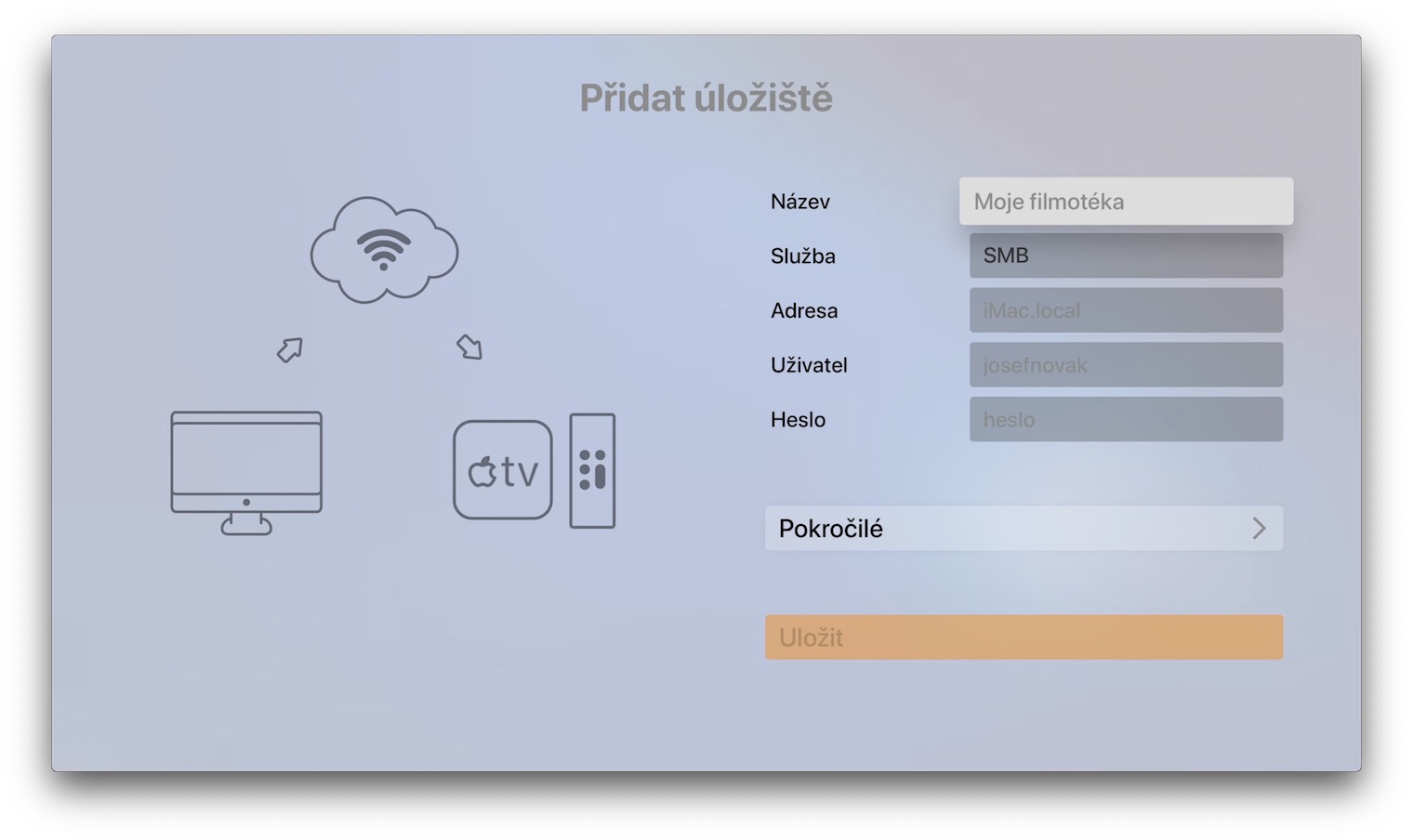



A co třeba Flex appka?
Plex ? :D
Neni spatna, ale Infuse dle mne opravdu lepsi a bezproblemovejsi.
Reklama na infuse? Neni snazsi VLC? Rekl bych, ze ano. ;)
VLC pouzivam take, nicmene neprehraje nektere licencni kodeky, neudela tak peknou knihovnu apod. Je to proste strohy nastroj na prehrani nejakeho souboru. Za cenu jednoho piva me Infuse stoji :- )
Na App storu je za 699KČ. To je ono? Kde je prosím za 29 měsíčně?
ja to resim or pres apku AIRFLOW a PC nebo MACU pusim co chcu . https://airflow.app
Reklama nereklama, Infuse je proste SKVELA app !
A co stáhnout Infuse Pro 6 vyjde to levněji.
App storu ta 699Kč?
Mám verzi 5 ta byla ještě za rozumný peníz bez poplatků a umí to stejné. Super apka
A jde ta Infuse použít pro přehrávání filmů a zobrazování fotek z Google Drive i nyní ?
Měl jsem app easy cloud ultimate a pak smart cloud a již několikátý měsíc nezobrazím fotky a nepřehraju filmy z Google Drive.
Díky za odpovědi.
Za me je infuse super apka mam 5 zaplacenou uz dlouho. Chybela mi podpora icloudu jako uloziste. Proto jsem si stahl 6 v pro verzi na zaklade tohoto clanku. Ale podporu cloudu na apple tv nevidim. Pouze v iphonu prehraji vodeo ale v apple tv se neobjevi. Obe zarizeni mam na pro verzi. Nemyslim si, ze cloud tam jede. Ale snad me nekdo uvede v omyl :(